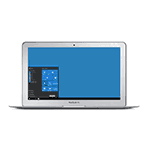
В этой инструкции пошагово о том, как установить Windows 10 на Mac (iMac, Macbook, Mac Pro) двумя основными способами — в качестве второй операционной системы, которую можно выбрать при загрузке, или же для запуска программ Windows и использования функций этой системы внутри OS X.
Как установить Windows 10 на Mac в качестве второй системы
Во всех последних версиях Mac OS X имеются встроенные средства для установки систем Windows на отдельный раздел диска — Ассистент Boot Camp. Найти программу можно, используя поиск Spotlight или в «Программы» — «Утилиты».
Все, что понадобится для установки Windows 10 данным способом — образ с системой (см. Как скачать Windows 10, для Mac подходит второй из перечисленных в статье способов), пустая флешка объемом от 8 Гб (возможно, подойдет и 4), и достаточное свободное место на SSD или жестком диске.
Запустите утилиту «Ассистент Boot Camp» и нажмите «Далее». Во втором окне «Выбор действий», отметьте пункты «Создать диск установки Windows 7 или новее» и «Установить Windows 7 или новее». Пункт загрузки поддержки Windows от Apple будет отмечен автоматически. Нажмите кнопку «Продолжить».
Как установить и настроить Windows 10 на Mac (все тонкости и ответы на вопросы)


На следующем этапе придется подождать, пока все необходимые файлы Windows будут копироваться на USB накопитель. Также на этом этапе будут автоматически загружены из Интернета и записаны на флешку драйверы и вспомогательные ПО для работы оборудования Mac в среде Windows.
Следующий шаг — создание отдельного раздела для установки Windows 10 на SSD или жестком диске. Не рекомендую выделять менее 40 Гб под такой раздел — и это если вы не собираетесь устанавливать объемные программы для Windows в дальнейшем.

Нажмите кнопку «Установить». Ваш Mac автоматически перезагрузится и предложит выбрать накопитель, с которого следует выполнить загрузку. Выберите USB-накопитель «Windows». Если после перезагрузки меню выбора устройства загрузки не появилось, снова выполните перезагрузку вручную, удерживая клавишу Option (Alt).

Отличающийся шаг — на этапе выбора раздела для установки Windows 10 на Mac, вам сообщат о том, что установка на раздел BOOTCAMP невозможна. Вы можете нажать ссылку «Настроить» под списком разделов, а затем — отформатировать этот раздел, после форматирования установка станет доступной, нажмите «Далее». Также его можно удалить, выделить появившуюся неразмеченную область и нажать «Далее».

Дальнейшие действия по установке ничем не отличаются от приводившейся выше инструкции. Если по какой-то причине при автоматической перезагрузке в процессе вы попадете в OS X, то загрузиться обратно в программу установки можно с помощью перезагрузки с удерживанием клавиши Option (Alt), только в этот раз выбрать жесткий диск с подписью «Windows», а не флешку.

После того, как система будет установлена и запустится, с флешки должен произойти автоматический запуск установки компонентов Boot Camp для Windows 10, просто следуйте указаниям по установке. В результате автоматически будут установлены все необходимые для работы драйвера и сопутствующие утилиты.

Если же автоматический запуск не произошел, то откройте содержимое загрузочной флешки в Windows 10, на ней откройте папку BootCamp и запустите файл setup.exe.
По завершении установки, справа внизу (в области уведомлений Windows 10) появится значок Boot Camp (возможно, спрятанный за кнопкой со «стрелкой вверх»), с помощью которого вы сможете настроить поведение сенсорной панели на MacBook (по умолчанию, она работает в Windows не так как в OS X и не совсем удобно), изменить систему, загружаемую по умолчанию и просто перезагрузиться в OS X.

После возврата в OS X, чтобы снова загрузиться в установленную Windows 10, используйте перезагрузку компьютера или ноутбука с удерживаемой клавишей Option или Alt.
Примечание: активация Windows 10 на Mac происходит по тем же правилам, что и для ПК, подробнее — Активация Windows 10. При этом, цифровая привязка лицензии, полученной путем обновления предыдущей версии ОС или при использовании Insider Preview еще до релиза Windows 10, работает и в Boot Camp, в том числе при изменении размера раздела или после сброса Mac. Т.е. если ранее у вас в Boot Camp была активированная лицензионная Windows 10, при последующей установке вы можете при запросе ключа продукта выбрать «У меня нет ключа», а после подключения к Интернету активация пройдет автоматически.
Используем Windows 10 на Mac в Parallels Desktop
Windows 10 можно запустить на Mac и «внутри» OS X с помощью виртуальной машины. Для этого есть бесплатное решение VirtualBox, есть и платные варианты, самый удобный и максимально интегрирующийся с ОС от Apple вариант — Parallels Desktop. При этом, он является не только самым удобным, но по тестам, еще и самым производительным и щадящим по отношению к аккумуляторам MacBook.
Если вы обычный пользователь, который хочет легко запускать программы Windows на Mac и удобно работать с ними, не разбираясь в хитросплетениях настроек, — это единственный вариант, который я могу ответственно рекомендовать, несмотря на его платность.
Скачать бесплатную пробную последнюю версию Parallels Desktop или сразу купить ее вы всегда можете на официальном русскоязычном сайте http://www.parallels.com/ru/. Там же вы найдете актуальную справку по всем функциям программы. Я лишь кратко покажу процесс установки Windows 10 в Parallels и то, как именно система интегрируется с OS X.
После установки Parallels Desktop, запустите программу и выберите создание новой виртуальной машины (можно сделать через пункт меню «Файл»).

Вы можете напрямую скачать Windows 10 с сайта Microsoft средствами программы, либо выбрать пункт «Установить Windows или другую ОС с DVD или образа», в этом случае можно использовать собственный образ ISO (дополнительные возможности, такие как перенос Windows из Boot Camp или с ПК, установка других систем, в рамках этой статьи описывать не буду).

После выбора образа, вам будет предложено выбрать автоматические настройки для устанавливаемой системы по сфере ее применения — для офисных программ или для игр.
Затем вас также попросят предоставить ключ продукта (Windows 10 установится даже если вы выберите пункт, что для этой версии системы не требуется ключ, однако в дальнейшем потребуется активация), затем начнется установка системы, часть шагов в которой, выполняющиеся вручную при простой чистой установке Windows 10 по умолчанию происходят в автоматическом режиме (создание пользователя, установка драйверов, выбор разделов и другие).
В результате вы получите полностью работоспособную Windows 10 внутри вашей системы OS X, которая по умолчанию будет работать в режиме Coherence — т.е. окна программ Windows будут запускаться как простые окна OS X, а по нажатию по значку виртуальной машины в Dock будет открываться меню «Пуск» Windows 10, даже область уведомлений будет интегрирована.

В дальнейшем вы сможете изменить настройки работы виртуальной машины Parallels, в том числе запускать Windows 10 в полноэкранном режиме, настроить параметры клавиатуры, отключить общий доступ к папкам OS X и Windows (по умолчанию включен) и многое другое. Если что-то в процессе оказывается не ясным, поможет достаточно детальная справка программы.
Источник: remontka.pro
Как установить Windows на Mac с помощью VirtualBox
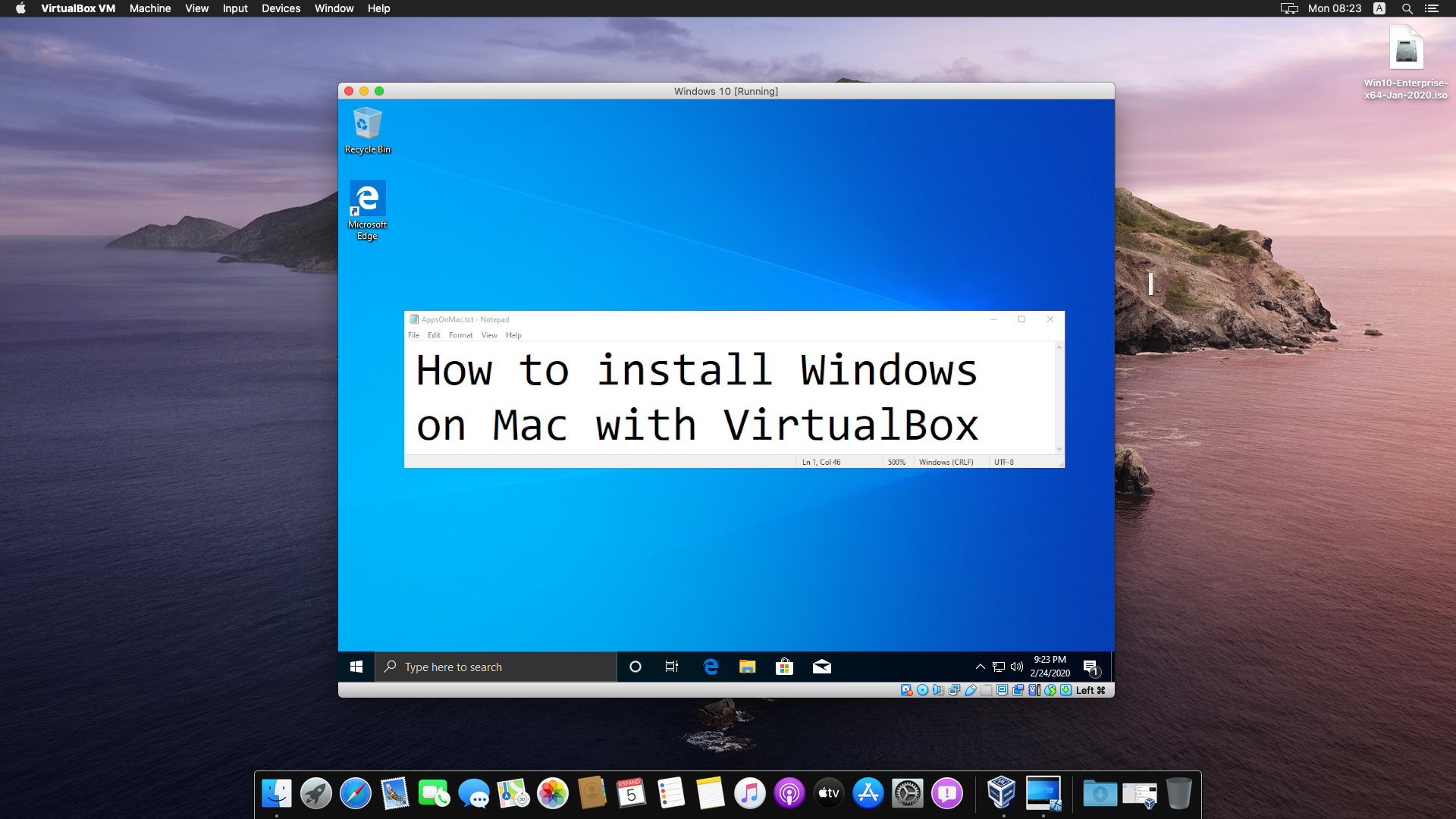
У пользователей Apple есть множество причин установить Windows на свой Mac. Возможно, существует часть программного обеспечения, которое им абсолютно необходимо, но оно последний раз обновлялось в 1997 году, работает только в Windows, а человек, который его написал, никогда даже не слышал о Mac (хотя, возможно, он слышал о Macintosh). Возможно, они хотят поиграть в игру, которую никогда не портировали на Mac из-за отсутствия спроса. Вы поняли — большинство из этих причин так или иначе связаны с программным обеспечением, что неудивительно. Как самая популярная операционная система, Windows получает львиную долю всех создаваемых программ и игр.
Теперь мы уже написали статью об установке Windows на Mac. Однако вряд ли она может претендовать на полноту. Во-первых, VirtualBox получил лишь мимолетное упоминание. Это связано с тем, что VirtualBox намного сложнее и труднее в использовании по сравнению, скажем, с Parallels Desktop. Объяснение того, как его использовать, потребовало бы отдельного руководства — и вот мы здесь.
Это руководство поможет вам установить Windows на Mac с помощью VirtualBox, разбив процесс на простые для понимания шаги.
Что такое VirtualBox?
Если вы читаете это руководство, вы, вероятно, уже знаете ответ на этот вопрос. На случай, если вы этого не сделаете, VirtualBox — это программа, которая позволяет вам, проще говоря, установить Windows на Mac. В отличие от собственного решения Apple, BootCamp, вам не придется перезагружаться каждый раз, когда вы хотите переключиться между использованием macOS и Windows. Есть и несколько недостатков.
Если вы устанавливаете Windows на Mac с помощью VirtualBox, на вашем компьютере одновременно будут работать две операционные системы. Поскольку это очень требовательно, вам понадобится мощный высококачественный Mac, если вы хотите сделать это без значительных задержек.
Еще один недостаток заключается в том, что, как мы уже упоминали, VirtualBox сложен в использовании. Написанный для ИТ-специалистов, VirtualBox предлагает множество различных опций для опытных пользователей, но за это приходится платить отсутствием оптимизации.
Кроме того, важно не невозможно использовать VirtualBox на компьютерах Mac M1.
Если это звучит пугающе и вы предпочитаете более легкую альтернативу, Parallels Desktop — отличное решение. Он не только проще в использовании, чем VirtualBox, он также доступен для компьютеров Mac с чипами M1. Ниже вы можете увидеть все шаги, которые вам нужно будет предпринять для установки Windows на Mac с помощью Parallels Desktop — большая разница по сравнению с приведенным ниже руководством.

Установите Windows 10 на Parallels (шаг 1)

Установите Windows 10 на Parallels (шаг 2)

Установите Windows 10 на Parallels (шаг 3)

Установите Windows 10 на Parallels (шаг 4)
Однако есть вполне реальная причина предпочесть VirtualBox. В отличие от Parallels Desktop, который является платным приложением, VirtualBox полностью бесплатен. Так что, если вы хотите установить Windows на Mac с бюджетом в 0 долларов, VirtualBox — ваш выбор.
Установка Windows на Mac с помощью VirtualBox: Часть 1, Установка
Хотя установка VirtualBox в Windows довольно проста, функции безопасности macOS могут несколько усложнить процесс.
Сначала отправимся в страница загрузки чтобы получить копию VirtualBox. Убедитесь, что загрузили правильный файл — как пользователь Mac, вам нужно будет щелкнуть значок «Хосты OS X» ссылку.
Дождитесь окончания загрузки и откройте файл. 
Вы увидите новое окно, похожее на изображение выше. На данный момент вы должны делать то, что вам говорят, и дважды щелкнуть VirtualBox.pkg.
Откроется окно установки — нажмите Продолжить, Продолжить, а затем Установить. Вам не нужно изменять какие-либо параметры установки. После нажатия «Установить» вам будет предложено ввести пароль — сделайте это и нажмите Установить программное обеспечение.
Теперь начнется установка, но вот самая сложная часть. После установки вы можете увидеть окно с надписью «Расширение системы заблокировано». Это обычно называют ошибкой «сбой установки virtualbox mac».
Если вы не видели окно «Расширение системы заблокировано», возможно, ваш Mac позволил правильно завершить установку. Тем не менее, давайте все равно пройдем следующий шаг, просто чтобы быть уверенным.
Нажмите OK и закройте окно установки. Выбирать Сохранить когда будет предложено переместить установщик в корзину.
Теперь перейдите к Логотип Apple > Системные настройки > Безопасность и конфиденциальность. Проверьте, видите ли вы строку, говорящую
System software from developer «Oracle America, Inc.» was blocked from loading.
Если вы не видите эту строку, перейдите к следующей части. В противном случае следуйте приведенным ниже инструкциям.
В разделе Безопасность и конфиденциальность окно, должно быть замок в левом нижнем углу. Нажмите на нее и введите свой пароль, когда будет предложено. После этого проверьте «Разрешить загрузку приложений из» параметр. Выберите «App Store и идентифицированные разработчики», если он еще не выбран. 
Теперь, нажмите Разрешить как показано на изображении выше.
Закрыть Безопасность и конфиденциальность окно и вернитесь в окно VirtualBox. Дважды щелкните VirtualBox.pkg значок снова и снова пройти установку. На этот раз он должен установиться правильно. Закройте окно установки после завершения — на этот раз вы можете переместить установщик в корзину, если хотите.
Установка Windows на Mac с помощью VirtualBox: Часть 2, Настройка VirtualBox
Теперь, когда вы установили VirtualBox, вы сможете найти его в своем Папка приложений, А также Launchpad.
Запускаем VirtualBox. 
Его окно должно выглядеть так. Нажмите Новинки (форма в виде синей звезды). Введите версию Windows, которую вы планируете запустить в Имя и фамилия поле. Сюда, Тип и Версия настройки будут установлены автоматически, но на всякий случай убедитесь, что они установлены правильно. Нажмите Следующая.
На следующем экране вам будет предложено выбрать, какая часть оперативной памяти вашего Mac будет отдана Windows. Программа сообщит вам рекомендуемую сумму, но вам, вероятно, следует увеличить ее. Видите ли, «рекомендуемая сумма» на самом деле является минимальной суммой, необходимой для запуска этой версии Windows.
Поскольку вы, скорее всего, пытаетесь установить Windows, чтобы запускать программы или игры для Windows, вам потребуется больше оперативной памяти, чем рекомендуется. Если вы дадите Windows слишком много оперативной памяти, вашей macOS будет недостаточно для правильной работы, поэтому убедитесь, что ползунок оперативной памяти не находится в красной области. После того, как вы определились с объемом оперативной памяти для Windows, нажмите Следующая.
Следующий экран — это экран жесткого диска. Убедитесь, что опция Создайте виртуальный жесткий диск сейчас выбрано и нажмите Создавай. На следующем экране просто нажмите Следующая. Теперь вам нужно выбрать между «динамически выделяемым» или «фиксированным» виртуальным жестким диском (пространством для хранения, которое Windows сможет использовать).
Программа объяснит вам разницу, поэтому прочитайте, что она говорит, и выберите, затем нажмите Следующая. Теперь вам нужно выбрать, какой объем памяти может использовать Windows. Опять же, рекомендуемая сумма является минимальной суммой, и вам, вероятно, следует увеличить ее. Однако будьте осторожны — программа позволит вам предоставить Windows больше места для хранения, чем у вас есть — вы не хотите этого делать. Нажимать Создавай раз вы решили.
Это был последний шаг в создании виртуальной машины Windows. Однако вы еще не закончили его настройку. Есть еще некоторые настройки, которые нужно настроить, но, что более важно, вам необходимо загрузить установочный файл Windows ISO. Вы можете скачать ISO-образ Windows 10 здесь, Например.
Теперь вернитесь в VirtualBox и нажмите Настройки (оранжевый значок шестеренки). 
Нажмите Хранилище, затем нажмите кнопку «добавить оптический привод». Он не имеет маркировки, поэтому используйте изображение выше для справки. Нажмите Добавить, затем выберите ISO-образ Windows и нажмите Откройте. Нажмите на ISO в меню и нажмите Выберите , а затем OK.
Затем, наконец, нажмите Start (зеленая стрелка указывает вправо). Вам может быть предложено выбрать загрузочный диск — выберите ISO-образ Windows и нажмите Start если это произойдет.
На данный момент вы, наконец, используете Windows — Windows установки, то есть. Продолжайте установку как обычно (используйте любое интернет-руководство для справки, если у вас вообще нет опыта установки Windows).
После того, как вы закончите установку, вы сможете использовать Windows, как обычно.
Если вы хотите прекратить использование Windows, просто выключите ее, как на реальном компьютере с Windows.
Установка Windows на Mac с помощью VirtualBox: часть 3, дополнительные шаги
В последней части этого руководства рассматриваются необязательные шаги, которые можно пропустить. Тем не менее, рекомендуется в любом случае следовать им, так как описанные здесь настройки очень полезны. В частности, это позволит вам легче обмениваться файлами между Windows и macOS, а также сделает вашу виртуальную Windows (в некоторой степени) способной запускать (старые) игры.
Первое выключить ваша виртуальная Windows, если она включена. 
Нажмите на количество Видеопамять в Монитор категории, как показано на изображении выше. Появится ползунок, позволяющий настроить параметры. Включите его на максимум — это 256 МБ.
Обратите внимание, что это не означает, что ваша виртуальная Windows будет иметь только 256 МБ видеопамяти. — благодаря аппаратному ускорению он сможет использовать всю VRAM, которую имеет ваш GPU.
Теперь откройте Настройки> Дисплей , потом поставьте галочку напротив Включить 3D-ускорение флажок. Затем в том же меню установите Графический контроллер вариант VboxSVGA, нажмите OK, затем включите виртуальную Windows, нажав Start.
В виртуальном окне Windows нажмите Устройства> Вставить образ компакт-диска с гостевыми дополнениями. Ваша Windows откроет программу установки. 
В установщике нажмите Следующая и Следующая опять таки. Убедитесь, что все флажки отмечены и нажмите Установить. Как только это будет сделано, установщик предложит вам перезагрузиться. Выбирать Перезагрузка сейчас и нажмите Завершить.
После перезагрузки гостевой Windows вы сможете использовать несколько новых полезных функций. Тем не менее, вам нужно будет сначала включить их. В виртуальном окне Windows выберите Устройства > Общий буфер обмена , а затем выбрать двунаправленная, Затем выберите Устройства > Перетаскивание а также выбрать двунаправленная.
Теперь вы можете:
- запускать Windows-игры, поддерживающие DirectX 9 или старше (о современных играх не может быть и речи, извините)
- использовать другие ресурсоемкие приложения, которым требуется 3D-ускорение
- перетаскивать файлы из Windows в macOS и наоборот
- копирование и вставка между приложениями Windows и Mac
На этом наше руководство заканчивается. Спасибо за чтение!
Источник: apps-on-mac.com
Windows на Mac: как установить и настроить
Установка одной операционной системы параллельно с другой является стандартной практикой в компьютерной сфере. Вы можете инсталлировать как ОС Mac на компьютер с Windows, так и наоборот. На нашем информационном портале вы найдете инструкцию по инсталляции операционной системы Apple для компьютера. Далее рассмотрены подробные шаги, с помощью которых вы получите ответ на вопрос: как установить Windows на Mac?
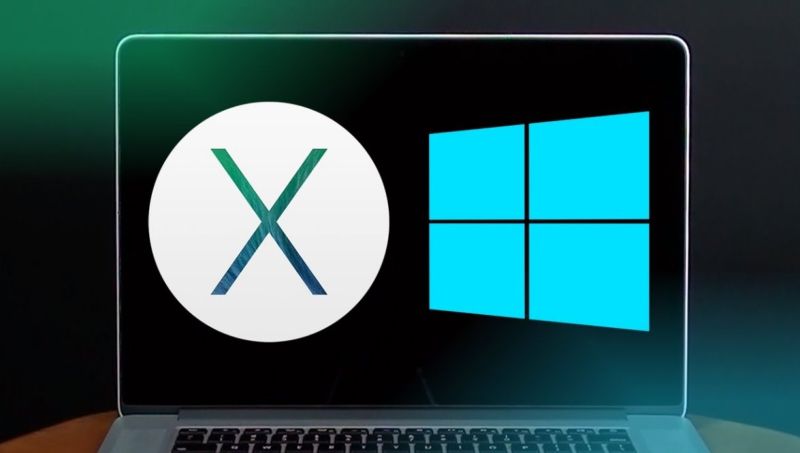
Возможные способы
Чтобы инсталлировать ОС, вам не потребуются специальные навыки или профессиональная помощь. Установка Windows 7 или 10 на Mac осуществляется следующими способами:
- через виртуальную машину VirtualBox;
- программу Parallel Desktop;
- встроенную утилиту Bootcamp.
- Разберем каждый случай подробнее.
Использование эмулятора
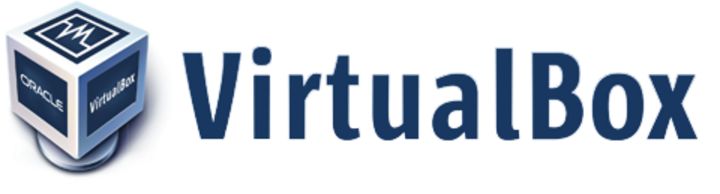
Чтобы установить Виндовс на Макбук данным способом, вам необходимо скачать бесплатную утилиту Virtual Box и установить ее. После этого выполняйте шаги по инструкции:
- запустите Виртуалбокс;
- нажмите кнопку «Создать»;
- выберите тип и версию операционной системы;
- определите размер ОЗУ, который будет выделяться под использование ОС через виртуальную машину;
- далее кликните по пункту «Создать новый виртуальный жесткий диск»;
- выберите тип виртуального диска и объем;
- далее нажмите кнопку «Запустить»;
- после окончания установки, вы сможете произвести установку Windows на Мак и пользоваться ей.
Как установить Windows на Macbook air или pro?

Для второго способа потребуется утилита Parallels Desktop. После скачивания программы на Mac придерживайтесь руководству, представленному ниже:
- запустите программу;
- нажмите кнопку File и в контекстном меню выберите пункт New;
- далее нажмите пункт install;
- выберите источник установки (образ с операционной системой);
- нажмите кнопку «Продолжить»;
- в новом окне введите ключ активации программного обеспечения;
- введите название виртуальной машины и выберите расположение;
- нажмите «Продолжить», чтобы начать установку.
Вы можете пользоваться как бесплатной пробной версией, так и полной версией Parallela Desktop. Для обычного использования программного обеспечения хватит и стандартной версии.
Как установить Windows 10 на mac через Boot Camp?
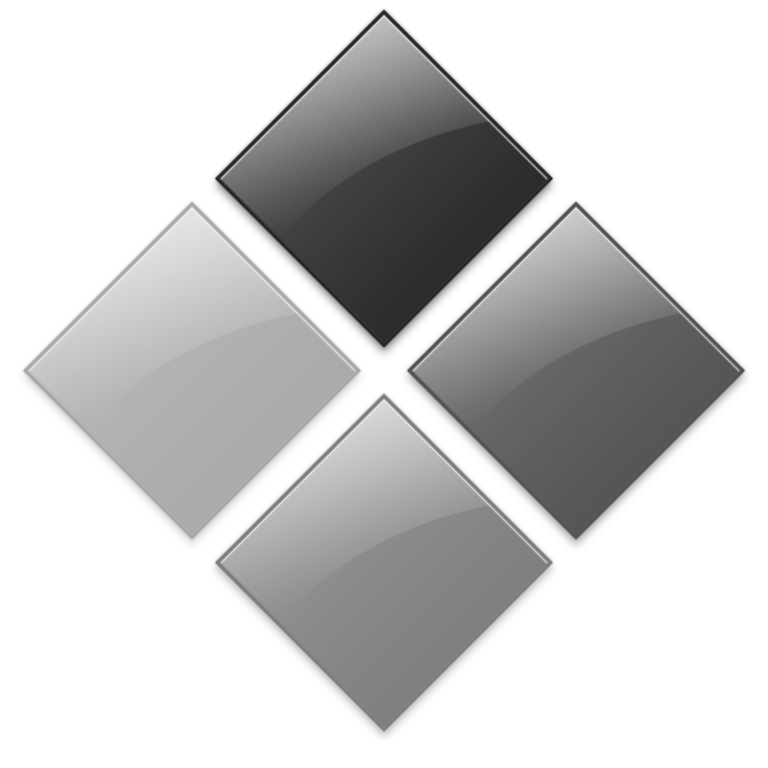
С помощью BootCamp Виндовс сможет использовать все ресурсы Mac на максимум, поэтому данный вариант считается самым выгодным и оптимальным. В последних версиях Mac OS данная программа установлена по умолчанию. Запустите утилиту, предварительно закрыв все запущенные приложения и открытые файлы:
- поставьте галочки напротив пунктов «Загрузить последнее ПО…» и «Установить или удалить Windows 7 или новее»;
- нажмите кнопку «Продолжить»;
- далее выберите один из пунктов: сделать копию ПО поддержки на диск или сохранить на внешний носитель;
- далее выставьте объем жесткого диска, который будет использоваться для Виндовс. Для нормальной работы программного обеспечения достаточно 20-30Гб;
- дождитесь окончания копирования файлов, после чего Mac перезагрузится автоматически;
- во время перезагрузки нажмите кнопку Alt, чтобы появилось окно с выбором ОС;
- выберите раздел Виндовс;
- теперь дождитесь финальной установки и настройте параметры.
Теперь вы знаете, как на macbook или imac установить windows 7, 8 или 10. Все описанные инструкции подойдут для любой ОС, начиная с «семерки» и новее.
Особенности установки
После инсталляции у вас могут возникнуть проблемы с совместимостью и драйверами. Чтобы исправить это, вы должны заранее загрузить драйвера на флешку, чтобы потом инсталлировать на чистую ОС.
Источник: macbooky.ru